"Efendim. Inspiron 3421 dell dizüstü bilgisayar modelim var ve bios parola sorunum var. Parolamı tamamen unuttum. bu yüzden lütfen bana nasıl kaldıracağımı ve düzelteceğimi söyleyin teşekkürler."
Bilgisayarınızdaki en önemli şifrelerden biri BIOS (Temel Giriş/Çıkış Sistemi) şifresidir. BIOS üzerinden sahip olduğunuz bilgilere ESCD (Genişletilmiş Sistem Yapılandırma Verileri) adı verilir. Sistemin yetkisiz erişim altında bir işletim sistemini başlatmasını önlemek istiyorsanız, BIOS için bir parola ayarlamak çok yararlıdır. Bu, PC'niz üzerinden sahip olduğunuz hassas bilgilerinizi korur.
Dell Dizüstü Bilgisayarda BIOS Parolasını Sıfırlamanın/Kaldırmanın En İyi 4 Yolu
Ani güç dalgalanması veya kesinti olayları, donanım uyumsuzluğu (belirli bir ayar için) veya kullanıcı tarafından yapılan yanlış ayarlar nedeniyle BIOS şifresini unuttuğunuz veya BIOS üzerindeki bilgilerin bozulduğu durumlarda. Bu gibi durumlarda, kalıcı olarak bilgisayarınızdan kilitlenebileceğiniz için BIOS parolasını kaldırmanız hayati önem taşır. Şimdi, cmd kullanarak veya dell dizüstü bilgisayarda bios parolasını nasıl kaldıracağınızı arıyorsanız, hedefinize ulaştınız. Dell dizüstü bilgisayarda bios parolasını kaldırabileceğiniz çeşitli yolları keşfedeceğiz.
1. Varsayılanları Sıfırla Seçeneği
İlk ve en önemli yöntem, BIOS'u varsayılanlarına sıfırlamaktır. İşte adım adım öğretici.
- İlk önce bilgisayarınızı açın ve Dell yükleme ekranını gördüğünüzde BIOS'u başlatmak için "F2" tuşuna basın. Artık ekranda "Kuruluma Giriliyor" yazısının çıkacağına şahit olacaksınız.
- BIOS'u kurup çalıştırdıktan sonra, yaşa ve türüne bağlı olarak, varsayılanları sıfırlamaya zorlamak için Varsayılanları Yüklemek için (ekranın alt kısmında görüntülendiği gibi) "F9" tuşunu kullanabilirsiniz. Veya klavyenizin üzerindeki "Alt" + "F" tuş kombinasyonuna da basabilirsiniz. Ayrıca ekranınızda bulunan "Varsayılanları Yükle" düğmesine basmak da fabrika varsayılanlarını yükleme amacına hizmet edecektir.
- Şimdi, BIOS menüsünden çıkmak için klavyenizdeki "Esc" tuşuna basmanız gerekiyor. Çıkmadan önce, değişiklikleri kaydedip kaydetmeyeceğinizi soracaktır. Değişikliklerin yürürlüğe girmesi için "Kaydet ve çık" seçeneğini seçin, üzerinde "Enter" a basın ve bitirdiniz.
- Bilgisayarınız yeniden başlatıldığında, tüm BIOS ayarlarınız şimdi fabrika durumuna geri yüklenir.
Not: Lütfen belirli modellerde olduğu gibi dizüstü bilgisayarınızı BIOS moduna başlatmak için hangi anahtarın tanımlandığından emin olun, farklı bir anahtar kullanmanız gerekebilir. Önyükleme işlemi devam ederken ekranın alt kısmından kontrol edebilirsiniz, hemen orada BIOS'a önyükleme tuşu görüntülenir.
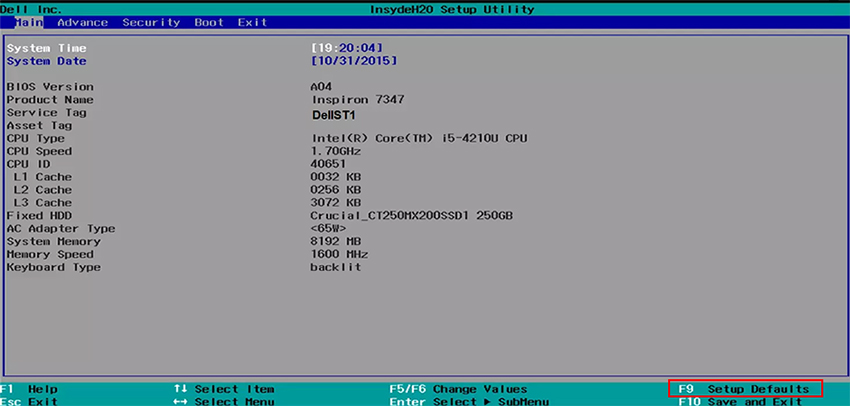
2. PSWD Jumper'ını Kullanma
Dell dizüstü bilgisayarda bios parolasını kaldırmak için PSWD jumper'ını kullanmak için, önce PC'nizdeki PSWD'nin iki veya üç iğnesi olduğundan emin olmanız gerekir. Bunun nedeni, farklı PSWD iğneleri için dell dizüstü bilgisayardaki bios parolasını kaldırmak için belirli bir dizi talimatı izlemeniz gerekmesidir.

PSWD'nin İki İğnesi olduğunda
- Bilgisayarınızı kapatın ve güç hattını (pil) çıkarın ve ana kart ledinin artık yanmadığından emin olun.
- Şimdi, ana kartınızın üzerindeki PSWD jumper'ını bulun.
- Ardından, atlama teli kapağını PSWD iğnelerinden çıkarın ve Dell bilgisayarınızı yeniden başlatın. Şimdi bir düşme sesi duyacaksınız, bu BIOS parolasının başarıyla kaldırıldığı anlamına gelir.
- Daha sonra Dell bilgisayarınızı kapatın ve jumper kapağını PSWD iğnelerine geri takın.
- İşte bu kadar, BIOS ayarlarına erişmek için artık BIOS parolası girmenize gerek yok.
PSWD'nin Üç İğnesi olduğunda
- Yukarıdan Adım 1 ve Adım 2 aynı kalır.
- PSWD jumper'ınızın 3 iğneli olduğunu öğrenmeniz durumunda, PSWD'nin 1-2 numaralı iğnelere yerleştirilmiş jumper kapağını çıkarıp 2-3 numaralı iğnelere takmanız gerekir. PC'nizi yeniden başlatın ve şimdi bir düşme sesi duyacaksınız.
- Artık dell dizüstü bilgisayardaki BIOS parolasını başarıyla kaldırdığınıza göre, kapatın ve ardından jumper'ı orijinal durumuna, yani 1-2 iğne ile geri çevirin.
- PC'nizi yeniden başlatın ve hepiniz sıralandınız.
3. CMD'yi Kullanma
BIOS parolasını CMD kullanarak sıfırlamak için, bilgisayarınız üzerinden DOS modunu başlatabilmeniz gerekir. Bunun için, aşağıdaki komutları (tırnak işaretleri olmadan) ve her birinin ardından Enter ile uygulayabileceğiniz DOS modunda sizi başlatan önyüklenebilir bir ortam takmanız gerekir:
- " hata ayıklama "
- " -o 70 2e "
- " -o 71 ff "
- " -q "
İşte bu, şimdi PC'nizi yeniden başlatın ve hepiniz sıralandınız!
BIOS parolasını kaldırmanın eksiklikleri
Pekala, yukarıda bahsedilen yollar kesinlikle BIOS parolasını kaldırmanıza yardımcı olacak olsa da, bunu kendi başınıza yapmayı tercih ederseniz, onlar için birkaç eksiklik vardır. BIOS'u değiştirmenin büyük riskler içerdiği bilinen bir gerçektir, sonuçta tüm bilgisayar sisteminizi bozabilirsiniz. Sonunda, tüm verilerinizi kaybetmek. Dolayısıyla böyle bir durumda en güvenli yol, BIOS parolasını bilgisayarınıza zarar vermeyecek şekilde sıfırlamaktır ve burada bunları keşfedeceğiz.
Dahili CMOS Pilini Çıkarın
Bunun için CMOS pilini çıkarmak için bilgisayarınızın kasasını açmanız gerektiğinden oldukça dikkatli olmanız gerekir. Bunu yaptıktan sonra, düğme CMOS pilini ana karttan çıkarın. Şimdi yaklaşık 5 dakika bekleyin (anakartınıza bağlı olarak daha uzun süre beklemeniz gerekebilir). Ardından, geri takın. Tebrikler! BIOS'unuzdaki her şeyi temizlemeyi ve ayarları varsayılanlarına sıfırlamayı bitirdiniz.
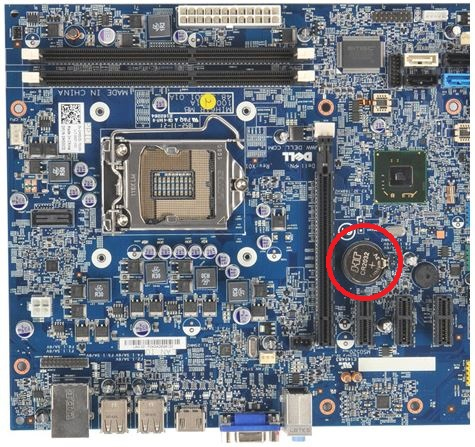
Nihai Karar
Bugünkü gönderiyi tamamlamaya doğru ilerlerken, cmd kullanarak bios şifresinin nasıl kaldırılacağını artık tam olarak anladığınızı umuyoruz. Parolayı unutmak yaygın bir fenomen olduğundan, Windows parolanızı artık hatırlamıyorsanız ne olur? Pekala, üzülme. Karşınızda PassFab 4WinKey kurtarman için. Bu güçlü araçla, dell dizüstü bilgisayarda bios parolasını kaldırırken yaptığınız uzun ve teknik adımları gerçekleştirmeniz gerekiyor. İşlem 1-2-3 şey kadar basittir. İster yerel kullanıcı hesabı, ister yönetici hesabı veya Microsoft hesabı olsun, yalnızca birkaç tıklamayla ilgili hesapların parolalarını zahmetsizce sıfırlayabilir veya kaldırabilirsiniz.